Jeśli pozostawiasz komputer włączony przez dłuższy czas, zwykle dobrym pomysłem jest wykonanie restartu. Co więcej, jeśli zarządzasz wieloma komputerami, trudno jest pamiętać, kiedy każde z nich otrzymało restart. Właśnie dlatego system Windows śledzi całkowity czas przestoju i czas ostatniego uruchomienia komputera. Oto, jak uzyskać dostęp do tych informacji:
Uwaga: Możesz także użyć tych instrukcji, aby zobaczyć, jak długo siedzisz przed komputerem, jeśli go wyłączysz po każdym użyciu.
Aby znaleźć całkowity czas pracy

Krok 1: Uruchom menedżera zadań. Możesz to zrobić na jeden z trzech sposobów:
Wybór 1: naciśnij Ctrl + Alt + Delete. Na wyświetlonym ekranie wybierz opcję Uruchom Menedżera zadań.
Wybór 2: Kliknij prawym przyciskiem myszy na pasku zadań i wybierz Uruchom Menedżera zadań.
Wybór 3: Naciśnij CtrlL + Shift + Esc, aby bezpośrednio uruchomić menedżera zadań.

Krok 2: W tym oknie kliknij zakładkę Wydajność.

Krok 3: Obserwuj blok oznaczony jako System. Czas pracy systemu jest wyświetlany obok Up Time w formacie Days: Hours: Minutes: Seconds.
Aby znaleźć datę ostatniego uruchomienia

Krok 1: Otwórz menu startowe.

Krok 2: W polu wyszukiwania wpisz "cmd". Uruchom program cmd.exe, który się pojawi.

Krok 3: W wierszu polecenia wprowadź następującą komendę: systeminfo | find "Czas:"
Wyświetlona zostanie data i godzina uruchomienia systemu.









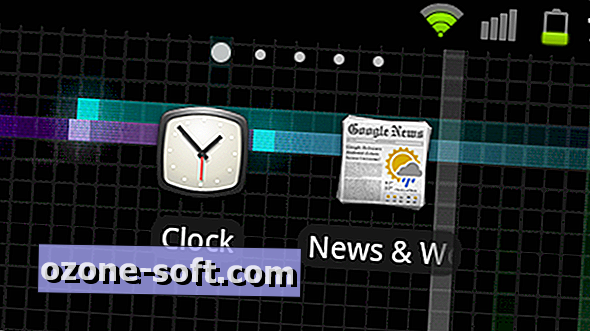



Zostaw Swój Komentarz